Назначение лицензий и управление доступом к Copilot Studio
Эта статья написана для администраторов клиентов. Если вы хотите зарегистрироваться на Copilot Studio как физическое лицо, см. раздел Регистрация на пробную версию Copilot Studio.
Чтобы создавать агенты и управлять ими с помощью Copilot Studio, вам нужно:
- Лицензия для каждого пользователя, также известная как лицензия на пользователя (или Лицензия пользователя Copilot Studio, как указано в центре администрирования Microsoft 365), должна быть назначена отдельным пользователям, которым необходим доступ для создания агентов и управления ими.
- Лицензия для вашей организации, также известная как лицензия клиента (или Copilot Studio, как указано в центре администрирования Microsoft 365), должны приобретаться администратором клиента. Эта лицензия не может быть назначена отдельным пользователям.
Заметка
Пользователям вашего агента не нужна специальная лицензия. После того, как вы опубликуете свой агент, любой, кто сможет получить доступ к опубликованному агенту, сможет взаимодействовать с ним.
Гостевые пользователи вашего арендатора не смогут получить доступ к Copilot Studio.
Дополнительные сведения: Руководство по лицензированию
Важно
Если вы покупаете лицензию Copilot Studio через корпоративное лицензирование или любой другой канал, кроме центра администрирования Microsoft 365, вам необходимо приобрести как лицензию клиента, так и лицензию пользователя через этот канал, желательно в рамках одной транзакции.
Приобретение лицензии клиента
Приобретите лицензии для своей организации, перейдя в центр администрирования Microsoft 365. Вы должны войти в систему с учетной записью администратора, чтобы купить лицензии.
- Перейдите в центр администрирования Microsoft 365 и войдите в систему с учетными данными администратора.
- На боковой панели разверните меню Выставление счетов, а затем выберите Приобретение служб.
- Найдите лицензию Copilot Studio и завершите процесс оформления заказа.
Приобретение пользовательских лицензий
- После того, как вы приобрели лицензию Copilot Studio в центре администрирования Microsoft 365, вам необходимо приобрести пользовательские лицензии, чтобы предоставить пользователям доступ к продукту. В центре администрирования Microsoft 365 перейдите в Выставление счетов и выберите Приобретение служб.
- Перейдите вниз до раздела Надстройки.
- Найдите пользовательскую лицензию Copilot Studio. Выберите требуемое количество пользовательских лицензий и завершите процесс оформления покупки.
Внимание
Если вы купили лицензию Copilot Studio через корпоративное лицензирование или любой другой канал, кроме центра администрирования Microsoft 365, вам необходимо приобрести как лицензию клиента, так и лицензию пользователя через этот канал, желательно в рамках одной транзакции.
Назначение лицензий пользователям
Перейдите в центр администрирования Microsoft 365 и войдите в систему с учетными данными администратора.
На боковой панели разверните меню Пользователи и выберите элемент Активные пользователи.
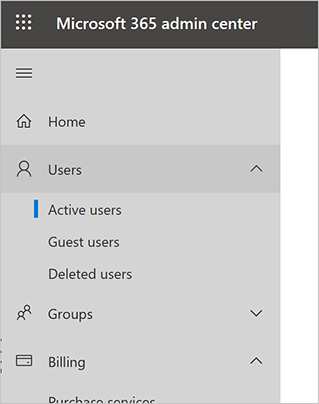
Выберите имя, затем выберите Управление лицензиями на продукты.
На всплывающей панели установите флажок рядом с пунктом Пользовательская лицензия Copilot Studio, затем выберите Сохранить изменения.
Повторите эти шаги, чтобы добавить других пользователей, или выйдите из центра администрирования Microsoft 365, если вы закончили.
Заметка
Чтобы упростить управление пользовательскими лицензиями, вы можете назначить лицензии группе безопасности Microsoft Entra ID. Больше информации: Назначение лицензий пользователям по участию в группах в Microsoft Entra ID
Теперь пользователи могут входить в Copilot Studio.
Как различать клиентские и пользовательские лицензии
Если вы не уверены, есть ли у вас обе требуемые лицензии, в центре администрирования Microsoft 365 перейдите в Выставление счетов, а затем Подписки для просмотра списка активных лицензий. Для Copilot Studio вы должны увидеть две лицензии:
- Copilot Studio
- Лицензия пользователя Copilot Studio
Вы можете назначить пользовательскую лицензию Copilot Studio только определенным пользователям. Вам не нужно назначать лицензию Copilot Studio.
Пробные планы
Пользователи в вашей организации могут попробовать Copilot Studio в течение ограниченного периода времени.
Вы можете отключить или включить возможность для пользователей самостоятельно подписаться на пробную версию, изменив флаг AllowAdHocSubscriptions в настройках вашей организации.
Емкость подписки
Когда вы покупаете лицензию, вы получаете емкость для указанного количества тарифицированных сеансов. Copilot Studio объединяет эту емкость по всему клиенту.
Потребление емкости не сообщается на уровне клиента, но можно увидеть ее для каждого отдельного агента.
Дополнительную информацию см. в разделе Значения квот, лимитов, регистрации приложения, сертификатов и конфигурации.